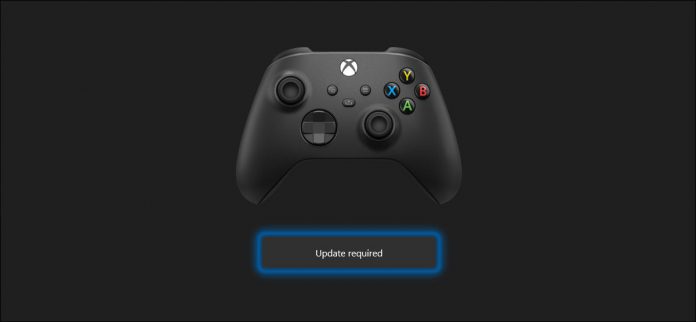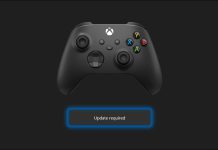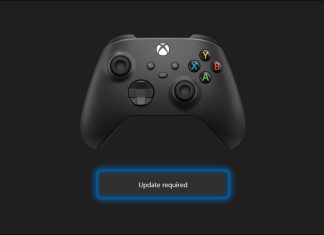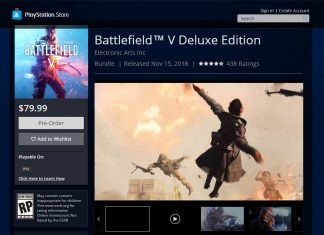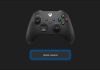به روزرسانی کنترلر بی سیم Microsoft (برای Xbox Series X | S) با استفاده از کامپیوتر ویندوز 10 آسان می باشد. شما فقط باید یک برنامه Microsoft را دانلود نمایید و کنترل کننده خود را به برق متصل کنید و دستورالعمل های بر روی صفحه را دنبال کنید. در این آموزش روش آپدیت و بروزرسانی کنترلر بی سیم XBOX از طریق کامپیوتر و لپتاپ توضیح خواهیم داد.
کنترل کننده بی سیم Xbox کنترل کننده ای است که با کنسول های Xbox Series X و Series S عرضه می شود ، اما با کامپیوتر های شخصی ویندوز ، دستگاه های Apple و موارد دیگر نیز کار می کند. مایکروسافت به طور مرتب نسخه به روزرسانی سیستم عامل را منتشر می کند که عملکرد کنترل کننده را بهبود می بخشد یا مشکلات سازگاری را با Steam ، تلفن های اندروید ، Apple TV و آیفون کاهش می دهد. بنابراین اگر با کنترل کننده Xbox خود مشکلی دارید ، ممکن است با به روزرسانی نرم افزار این مشکل برطرف شود.
روش آپدیت و بروزرسانی کنترلر بی سیم XBOX از طریق کامپیوتر
از آنجا که می توانید کنترل کننده بی سیم Xbox را جداگانه خریداری نمایید و از آن با تلفن هوشمند یا کامپیوتر شخصی خود استفاده کنید و همچنین می توانید از کامپیوتر ویندوز 10 خود نیز برای به روزرسانی آن استفاده نمایید.
برای این کار ابتدا دستگاه Windows خود را راه اندازی نمایید و برنامه Xbox Accessories را از Microsoft Store دانلود نمایید.

بعد از دانلود ، برنامه را راه اندازی کرده و کنترل کننده بی سیم Xbox را با استفاده از پورت USB که بین دکمه های LB و RB می باشد به کامپیوتر خود وصل نمایید و برای این کار به کابل USB Type-C نیاز دارید.

بعد از اتصال آن ، برنامه Xbox Accessories کنترل کننده را تشخیص می دهد و اگر سیستم عامل داخل کنترل کننده آخرین نسخه نمی باشد ، دکمه Update required را در زیر تصویر کنترلر بر روی صفحه خود مشاهده خواهید کرد و بر روی آن کلیک نمایید.

در مرحله بعدی ، پیامی را مشاهده خواهید کرد که از شما می خواهد مطمئن شوید کنترل کننده به درستی متصل شده و به شما می گوید دستگاه را در حین به روزرسانی منتقل نکنید و بر روی Continue کلیک نمایید.

اکنون برنامه Xbox Accessories دانلود و نصب به روزرسانی را شروع می کند.

بعد از پایان کار ، علامت تیک سبز را در بالای عکس کنترلر مشاهده خواهید کرد و بر روی Next کلیک نمایید.